Diagram waterfall membantu Anda memvisualisasi bagaimana urutan nilai positif dan negatif memengaruhi nilai total. Diagram ini sering digunakan dalam data keuangan untuk menunjukkan bagaimana jumlah total dihasilkan dari berbagai keuntungan dan kerugian. Diagram waterfall juga dapat digunakan secara lebih umum untuk menggambarkan bagaimana kontribusi berbagai kategori terhadap jumlah total, terutama jika data berisi nilai positif dan negatif.
Diagram waterfall di Looker Studio
Diagram waterfall berguna untuk melacak dan menampilkan progres metrik dari waktu ke waktu dan untuk memahami hal-hal yang mendorong perubahan. Misalnya, Anda dapat menggunakan diagram waterfall untuk menampilkan progres peluncuran produk atau untuk menampilkan berbagai tugas yang harus diselesaikan beserta statusnya saat ini.
Contoh diagram waterfall
Diagram waterfall berikut menampilkan keuntungan dan kerugian pendapatan berdasarkan tahun, dengan kolom Total yang menampilkan jumlah semua nilai.
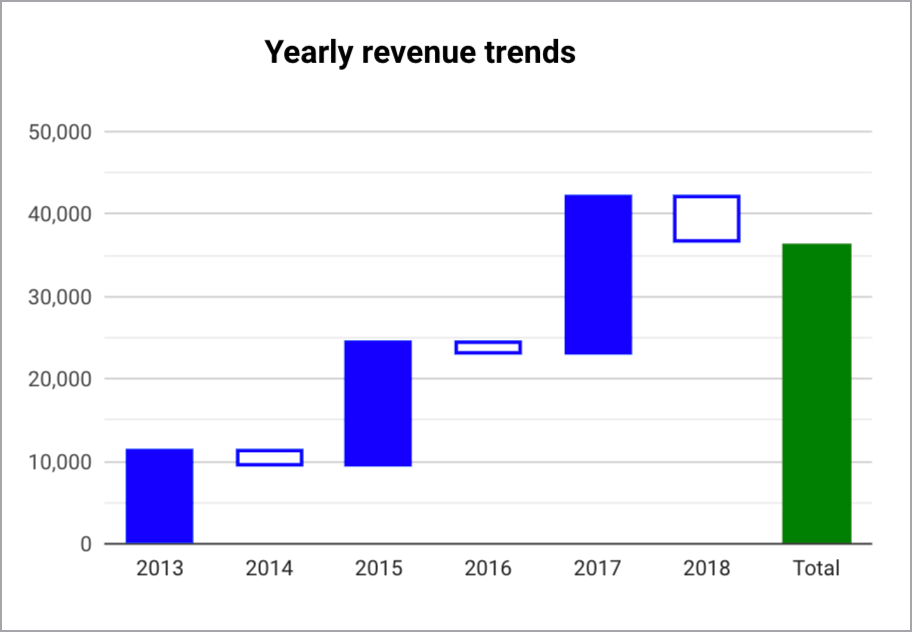
Anda dapat menahan kursor ke kolom dalam diagram waterfall untuk mengakses tooltip yang menampilkan detail selengkapnya.
Persyaratan
Diagram waterfall memerlukan elemen berikut:
- Satu dimensi
- Satu metrik
Menambahkan diagram
Tambahkan diagram baru atau pilih diagram yang ada. Kemudian, gunakan panel Properti untuk mengonfigurasi properti tab Penyiapan dan Gaya diagram guna menyiapkan data diagram dan mengatur gaya diagram.
Menyiapkan data diagram
Opsi di tab Penyiapan menentukan cara data diagram diatur dan ditampilkan.
Sumber data
Sumber data menghubungkan komponen dengan set data pokok.
- Untuk mengubah sumber data diagram, klik nama sumber data saat ini.
- Untuk melihat atau mengedit sumber data, klik ikon
 Edit sumber data. (Anda harus memiliki setidaknya Izin lihat untuk melihat ikon ini.)
Edit sumber data. (Anda harus memiliki setidaknya Izin lihat untuk melihat ikon ini.) - Klik Gabungkan data untuk melihat data dari beberapa sumber data dalam diagram yang sama. Pelajari penggabungan data lebih lanjut.
Dimensi
Dimensi adalah kategori data. Nilai dimensi (data yang terdapat dalam dimensi) adalah nama, deskripsi, atau karakteristik lain dari kategori.
Diagram waterfall memerlukan satu dimensi.
Lihat perincian
Opsi ini muncul di diagram yang mendukungnya.
Dengan lihat perincian, pelihat dapat menampilkan tingkat detail tambahan dalam diagram. Jika tombol Lihat perincian diaktifkan, setiap dimensi yang Anda tambahkan akan menjadi tingkat detail lain yang dapat dilihat perinciannya. Pelajari lebih lanjut fitur lihat perincian diagram.
Metrik
Metrik mengukur hal-hal yang terdapat dalam dimensi dan memberikan skala numerik dan deret data untuk diagram.
Metrik adalah agregasi yang berasal dari set data pokok atau yang merupakan hasil penerapan fungsi agregasi secara implisit atau eksplisit, seperti COUNT(), SUM(), atau AVG(). Metrik itu sendiri tidak memiliki kumpulan nilai yang ditetapkan, sehingga Anda tidak dapat mengelompokkan menurut metrik seperti yang dapat Anda lakukan dengan dimensi.
Pelajari agregasi lebih lanjut.
Metrik opsional
Anda dapat menambahkan metrik opsional dengan mengaktifkan tombol Metrik opsional dan memilih metrik dari pemilih kolom Tambahkan metrik. Anda juga dapat mengklik metrik dari daftar kolom di panel Data dan menempatkannya di pemilih Metrik opsional.
Penggeser metrik
Aktifkan tombol Penggeser metrik untuk menambahkan penggeser metrik ke diagram.
Filter
Filter membatasi data yang ditampilkan di komponen dengan menyertakan atau mengecualikan nilai yang Anda tentukan. Pelajari properti filter lebih lanjut.
Opsi filter meliputi:
- Nama filter: Klik filter yang ada untuk mengeditnya. Arahkan kursor mouse ke atas nama filter dan klik X untuk menghapusnya.
- Tambahkan filter: Klik opsi ini untuk membuat filter baru untuk diagram.
Dimensi rentang tanggal
Opsi ini muncul jika sumber data Anda memiliki dimensi tanggal yang valid.
Dimensi rentang tanggal digunakan sebagai dasar untuk membatasi rentang tanggal diagram. Misalnya, rentang tanggal adalah dimensi yang digunakan jika Anda menetapkan properti rentang tanggal untuk diagram atau jika pelihat laporan menggunakan kontrol rentang tanggal untuk membatasi jangka waktu.
Filter rentang tanggal default
Filter rentang tanggal default memungkinkan Anda menentukan jangka waktu untuk tiap-tiap diagram.
Opsi filter rentang tanggal default mencakup berikut ini:
- Otomatis: Menggunakan rentang tanggal default, yang ditentukan oleh sumber data diagram.
- Kustom: Memungkinkan Anda menggunakan widget kalender untuk memilih rentang tanggal kustom untuk diagram.
Pelajari lebih lanjut cara menggunakan tanggal dan waktu.
Jumlah total
Opsi Total memungkinkan Anda menampilkan total atau subtotal nilai dalam diagram waterfall. Anda dapat menentukan jangka waktu untuk menghitung total atau subtotal nilai dari menu drop-down Penghitungan total.
Opsinya meliputi:
- Tidak Ada: Pilih opsi ini jika Anda tidak ingin menampilkan batang penghitungan total dalam diagram waterfall.
- Di Akhir: Pilih opsi ini untuk menampilkan jumlah semua nilai dalam diagram waterfall.
- Tahunan: Pilih opsi ini untuk menampilkan subtotal untuk setiap tahun.
- Tiga Bulanan: Pilih opsi ini untuk menampilkan subtotal untuk setiap kuartal.
- Bulanan: Pilih opsi ini untuk menampilkan subtotal nilai untuk setiap bulan.
Agregasi kustom
Agregasi kustom adalah konfigurasi opsional dan memungkinkan Anda menentukan nilai sebagai dasar pengukuran awal diagram waterfall. Masukkan nilai ke kolom teks untuk menentukan agregasi kustom.
Urutkan
Pilih kolom yang akan mengurutkan hasil diagram waterfall. Tata urutan default adalah berdasarkan dimensi pertama, kecuali jika ditentukan lain. Pilih opsi Menaik atau Menurun.
Interaksi diagram
Saat opsi Filter silang diaktifkan pada diagram, diagram tersebut berfungsi seperti kontrol filter. Anda dapat memfilter laporan dengan mengklik atau menggeser kursor mouse di diagram. Pelajari filter silang lebih lanjut.
Menata gaya diagram
Opsi di tab Gaya mengontrol keseluruhan presentasi dan tampilan diagram.
Judul diagram
Aktifkan tombol Tampilkan judul untuk menambahkan judul ke diagram Anda. Looker Studio dapat otomatis membuat judul, atau Anda dapat membuat judul kustom untuk diagram. Anda juga dapat menyesuaikan gaya dan penempatan judul.
Buat otomatis
Opsi ini diaktifkan secara default. Jika Buat otomatis diaktifkan, Looker Studio akan membuat judul berdasarkan jenis diagram dan kolom yang digunakan dalam diagram. Judul yang dibuat otomatis akan diperbarui jika Anda mengubah jenis diagram atau membuat perubahan pada kolom yang digunakan dalam diagram.
Untuk menambahkan judul kustom ke diagram, masukkan judul ke kolom Judul. Tindakan ini akan menonaktifkan setelan Buat otomatis.
Opsi judul
Jika setelan Tampilkan judul diaktifkan, Anda dapat menggunakan opsi judul berikut:
- Judul: Menyediakan kolom teks tempat editor laporan dapat memasukkan judul kustom untuk diagram.
- Jenis font: Menetapkan jenis font untuk teks judul.
- Ukuran font: Menetapkan ukuran font untuk teks judul.
- Warna font: Menetapkan warna font untuk teks judul.
- Opsi gaya font: Menerapkan gaya visual tebal, miring, atau garis bawah pada teks judul.
- Atas: Menempatkan judul diagram di bagian atas diagram.
- Bawah: Menempatkan judul diagram di bagian bawah diagram.
- Kiri: Menyejajarkan judul diagram dengan sisi kiri diagram.
- Tengah: Memusatkan judul diagram di atas atau di bawah diagram.
- Kanan: Menyejajarkan judul diagram dengan sisi kanan diagram.
Air Terjun
Opsi ini memungkinkan Anda mengontrol orientasi sumbu dan jumlah batang yang muncul dalam diagram waterfall.
Opsinya meliputi:
- Vertikal: Klik ikon
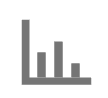 Vertikal untuk menampilkan nilai sumbu Y secara vertikal pada sumbu Y. Opsi ini dipilih secara default.
Vertikal untuk menampilkan nilai sumbu Y secara vertikal pada sumbu Y. Opsi ini dipilih secara default. - Horizontal: Klik ikon
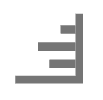 Horizontal untuk menampilkan nilai sumbu Y secara horizontal pada sumbu X.
Horizontal untuk menampilkan nilai sumbu Y secara horizontal pada sumbu X. - Batang: Opsional, masukkan nilai untuk membatasi jumlah batang yang ditampilkan selain total dan subtotal yang muncul pada diagram.
- Tampilkan label data: Menampilkan nilai untuk setiap batang. Jika diaktifkan, opsi ini juga akan menampilkan bagian Label data, tempat Anda dapat mengontrol penyajian label pada diagram.
Label data
Jika mengaktifkan setelan Tampilkan label data di bagian Waterfall, Anda dapat mengonfigurasi opsi berikut:
- Nomor ringkas: Membulatkan angka dan menampilkan indikator satuan, jika diaktifkan. Misalnya, 553.939 menjadi 553,9 ribu.
- Ketepatan desimal: Menetapkan jumlah desimal dalam nilai metrik.
- Jenis font: Menetapkan jenis font teks label.
- Ukuran font: Menetapkan ukuran font untuk teks label.
- Warna font: Menetapkan warna font untuk teks label.
- Kontras teks: Menetapkan kontras teks label. Opsi yang tersedia adalah Tidak Ada, Rendah, Sedang, atau Tinggi.
- Opsi gaya font: Menerapkan gaya visual tebal atau miring ke teks label.
- Posisi label: Menetapkan posisi label data dalam kaitannya dengan batang (di dalam atau di luar).
Gaya batang naik
Opsi ini memungkinkan Anda mengontrol tampilan batang naik untuk nilai positif yang muncul dalam diagram waterfall.
Opsinya meliputi:
- Warna untuk nilai positif: Menetapkan warna pengisi untuk menampilkan batang nilai positif.
- Warna goresan untuk nilai positif: Menetapkan warna garis batas untuk batang nilai positif.
- Ketebalan goresan untuk nilai positif: Menetapkan ketebalan garis batas untuk batang nilai positif. Semakin tinggi angka yang dipilih, semakin tebal garis batas batang yang akan muncul.
Gaya batang turun
Opsi ini memungkinkan Anda mengontrol tampilan batang turun untuk nilai negatif yang muncul dalam diagram waterfall.
Opsinya meliputi:
- Warna untuk nilai negatif: Menetapkan warna pengisi untuk menampilkan batang nilai negatif.
- Warna goresan untuk nilai negatif: Menetapkan warna garis batas untuk batang nilai negatif.
- Ketebalan Goresan untuk nilai negatif: Menetapkan ketebalan garis batas untuk batang nilai negatif. Semakin tinggi angka yang dipilih, semakin tebal garis batas batang yang akan muncul.
Sumbu
Setelan Tampilkan sumbu otomatis diaktifkan. Nonaktifkan tombol Tampilkan sumbu untuk menyembunyikan semua label dan nilai sumbu diagram waterfall.
Opsi ini mengontrol tampilan sumbu:
- Tampilkan sumbu: Menampilkan atau menyembunyikan sumbu diagram.
- Warna sumbu: Menetapkan warna sumbu.
- Warna teks sumbu: Menetapkan warna teks untuk teks sumbu.
- Jenis font: Menetapkan jenis font untuk teks sumbu.
- Ukuran font sumbu: Menetapkan ukuran font untuk teks sumbu.
Sumbu Y
Opsi ini muncul saat Anda mengaktifkan Tampilkan sumbu di bagian Sumbu. Bagian Sumbu Y Kanan dengan opsi yang sama akan muncul jika Anda memiliki lebih dari satu metrik dalam diagram.
Opsi ini mengontrol tampilan sumbu Y:
- Tampilkan judul sumbu: Menampilkan atau menyembunyikan judul sumbu.
- Tampilkan label sumbu: Menampilkan atau menyembunyikan label sumbu.
- Rotasi (0° hingga 90°): Menetapkan rotasi label sumbu agar mudah dibaca. Opsi ini muncul saat Anda mengaktifkan Tampilkan label sumbu.
- Tampilkan garis sumbu: Menampilkan atau menyembunyikan garis sumbu.
- Sumbu min.: Menetapkan nilai minimum untuk sumbu.
- Maksimum sumbu: Menetapkan nilai maksimum untuk sumbu.
- Interval titik skala kustom: Mengontrol interval antartitik skala sumbu.
- Skala log: Membuat logaritmik skala sumbu.
Sumbu X
Opsi ini mengontrol tampilan sumbu X diagram. Opsi ini muncul saat Anda mengaktifkan Tampilkan sumbu di bagian Sumbu:
- Tampilkan judul sumbu: Menampilkan atau menyembunyikan judul sumbu.
- Tampilkan label sumbu: Menampilkan atau menyembunyikan label sumbu.
- Rotasi (0° hingga 90°): Menetapkan rotasi label sumbu agar mudah dibaca. Opsi ini muncul saat Anda mengaktifkan Tampilkan label sumbu.
- Tampilkan garis sumbu: Menampilkan atau menyembunyikan garis sumbu.
Petak
Opsi di bagian Petak pada tab Gaya memungkinkan Anda mengontrol tampilan petak diagram waterfall.
Opsi petak mencakup hal berikut:
- Warna sumbu: Pilih ikon Warna sumbu guna memilih warna untuk menampilkan judul dan nilai sumbu X dan Y.
- Warna petak: Pilih ikon Warna petak guna memilih warna untuk menampilkan garis petak dalam diagram.
- Jenis font: Pilih menu drop-down Jenis font guna memilih font untuk menampilkan nilai dan label diagram.
- Ukuran font sumbu: Pilih menu drop-down Ukuran font sumbu guna memilih ukuran dalam piksel untuk menampilkan nilai dan label diagram.
Latar belakang dan batas
Opsi ini mengontrol tampilan penampung latar belakang diagram:
- Latar belakang: Menetapkan warna latar belakang diagram.
- Opasitas: Menetapkan opasitas diagram. Opasitas 100% menyembunyikan objek sepenuhnya di balik diagram. Opasitas 0% menjadikan diagram tak terlihat.
- Warna batas: Menetapkan warna batas diagram.
- Radius batas: Menambahkan batas lengkung ke latar belakang diagram. Jika radius 0, bentuk latar belakang memiliki sudut 90°. Radius batas 100° menghasilkan bentuk lingkaran.
- Ketebalan batas: Menetapkan ketebalan garis batas diagram.
- Gaya garis batas: Menetapkan gaya garis batas diagram.
- Tambahkan bayangan batas: Menambahkan bayangan ke batas bawah dan kanan diagram.
Header diagram
Header diagram memungkinkan pelihat melakukan berbagai tindakan pada diagram, seperti mengekspor data, melihat tampilan lebih luas atau lebih sempit, atau mengurutkan diagram. Opsi header diagram mencakup hal berikut:
- Header diagram: Mengontrol tempat header diagram muncul di diagram. Opsi Header diagram meliputi:
- Jangan tampilkan: Opsi header tidak pernah muncul. Perhatikan bahwa pelihat laporan dapat mengakses opsi kapan saja dengan mengklik kanan diagram.
- Selalu tampilkan: Opsi header selalu muncul.
- Tampilkan saat diarahkan kursor (default): Tiga titik vertikal muncul saat Anda menahan pointer di header diagram. Klik tiga titik vertikal ini untuk mengakses opsi header.
- Warna font header: Menetapkan warna opsi header diagram.
Reset ke tema laporan
Klik Reset ke tema laporan untuk mereset setelan diagram ke setelan tema laporan.

